Come recuperare le foto cancellate dalla scheda di memoria?
Il software di recupero dati della scheda di memoria è completamente in grado di recuperare le immagini cancellate da scheda SD, scheda MMC, scheda SDHC, scheda SDHC Plus, scheda CF e altri tipi di schede di memoria di tutte le capacità. Il programma di recupero file utilizza algoritmi di recupero della ricerca avanzati o standard che scansionano in profondità i tuoi media digitali e recuperano completamente i dati persi della scheda di memoria.
Passaggio 1 per recuperare le immagini dalla scheda di memoria: Nel riquadro di sinistra, seleziona il disco rigido da cui desideri recuperare i dati. I dettagli del disco rigido verranno visualizzati nel riquadro di destra come mostrato nella schermata seguente -ndash;
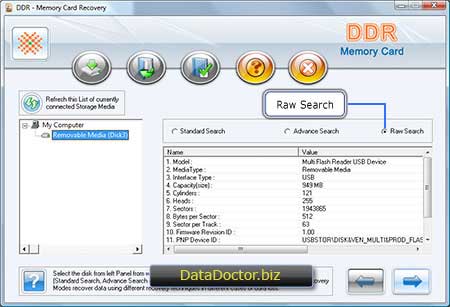
Seleziona i criteri di ricerca 'Raw Search' e fai clic sul pulsante per continuare. Fai clic su "Aggiorna questo elenco di dispositivi di archiviazione attualmente collegati" per visualizzare lo stato aggiornato di tutti i dispositivi di archiviazione collegati al PC.
Passaggio 2 per recuperare le foto cancellate dalla scheda di memoria Seleziona i criteri di ricerca
- Disco pieno
- Area del settore
- Settori in partizione
Criteri di ricerca sull'intero disco: seleziona i criteri di ricerca 'Intero disco' e sfoglia il percorso di destinazione in cui si trovano i dati recuperati situato. registrato.
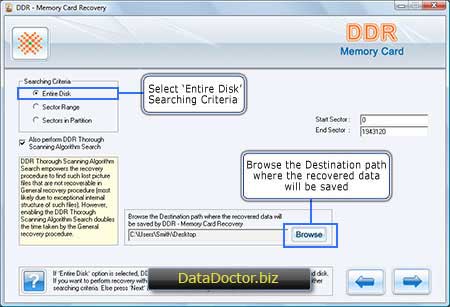
Fai clic sul pulsante Avanti per iniziare a cercare i dati sull'intero disco, oppure fai clic su Avanti. pulsante "indietro" per tornare al passaggio precedente.
Nota: - Se è selezionata l'opzione Intero disco, DDR Recovery cercherà i dati persi in tutta la memoria del disco selezionato. Se desideri eseguire il ripristino in un'area specifica o in una partizione di settore, seleziona altri criteri di ricerca.
Criteri di ricerca dell'area del settore: Seleziona i criteri di ricerca 'Area del settore' e sfoglia il percorso di destinazione in cui verranno archiviati i dati recuperati essere salvato. Fare clic sul pulsante Avanti per avviare la ricerca dei dati nell'area del settore oppure fare clic su Avanti. Pulsante "Indietro" per tornare al passaggio precedente.
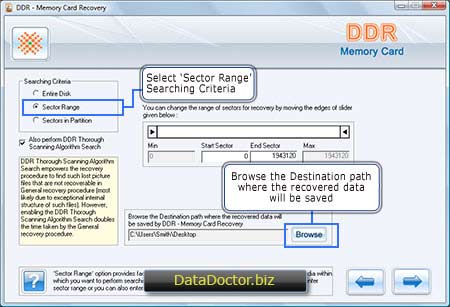
Nota:- ‘Intervallo settore offre la possibilità di specificare l'intervallo dei settori iniziale e finale del supporto di memorizzazione in cui vuoi cercare i dati persi. Trascina i bordi sinistro e destro del dispositivo di scorrimento per entrare nell'intervallo del settore, oppure puoi anche inserire questi valori ‘Inizia settore’ e ‘Settore finale’ campi manualmente.
Criteri di ricerca dei settori nella partizione: Seleziona'Criteri di ricerca dei settori nella partizione' e sfoglia il percorso di destinazione in cui sono stati recuperati i dati è memorizzato volontà. Seleziona la partizione da cui desideri recuperare i dati. Fare clic sul pulsante Avanti per avviare la ricerca di dati nei settori delle partizioni, oppure fare clic sul pulsante 'Precedente' span> per tornare al passaggio precedente.
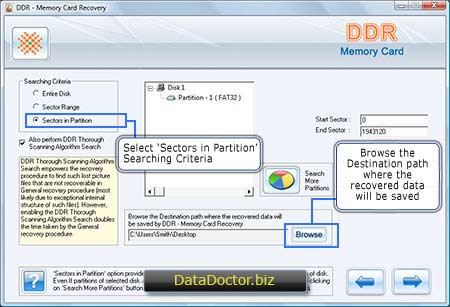
Nota:- L'opzione "Settori nella partizione" offre la possibilità di cercare i dati persi in una specifica partizione del disco rigido. Anche se le partizioni sul disco selezionato vengono eliminate o perse, è possibile cercare e individuare le partizioni mancanti facendo clic su Trova altre partizioni. pulsante.
Nota 1: selezionare la casella di controllo "Esegui una ricerca con algoritmo di analisi approfondita DDR" durante la scansione del disco con l'algoritmo di ricerca con scansione approfondita (una volta dopo la scansione del disco con procedura di ripristino generale), altrimenti deseleziona la casella se desideri eseguire solo la scansione del disco con la procedura di ripristino generale.
Nota 2: Si prega di leggere attentamente queste informazioni prima di scegliere il percorso di destinazione per salvare i dati recuperati.
1. Seleziona un'altra unità per salvare i dati recuperati. Il salvataggio dei dati sulla stessa unità/volume (da cui stai tentando di recuperare i dati) può portare alla sovrascrittura e i tuoi dati potrebbero andare persi per sempre.
2. Devi disporre di privilegi amministrativi sufficienti sul tuo computer per eseguire il software su di esso. (Si applica solo agli utenti che hanno più account utente Windows sullo stesso computer).
3. Devi disporre di spazio libero sufficiente sull'unità di destinazione scelta per salvare i dati recuperati.
Passaggio 3 per recuperare le immagini dalla scheda di memoria: Questa schermata visualizza la ricerca in base alla procedura generale di ripristino DDR
Una volta terminata la ricerca dei file di immagine nell'intervallo del settore del disco specificato‘Procedura di ripristino DDR generale’ quindi vengono automaticamente ricercati i file di immagine con ‘DDR Deep Scan Algorithm’, se ‘DDR Deep Scan Algorithm’ cerca è abilitato, dove selezioni i criteri di ricerca prima di avviare la scansione di ripristino.
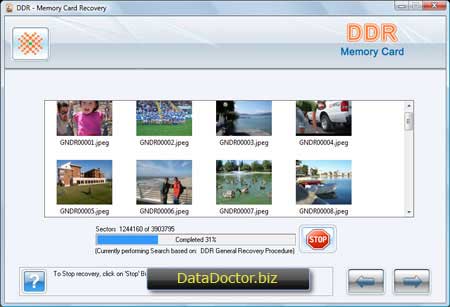
La schermata seguente mostra la ricerca basata sulla procedura di recupero DDR approfondita.
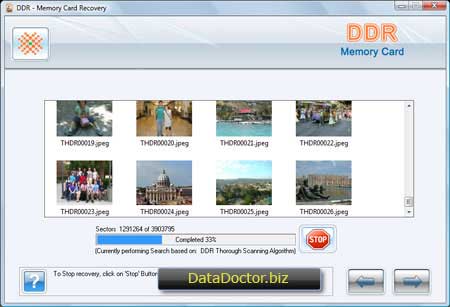
Nota:- Se non riesci a trovare un'anteprima dei file di immagine che desideri recuperare tra le miniature recuperate, utilizza uno dei seguenti metodi per recuperare i tuoi dati:
- Assicurati di utilizzare anche ‘DDR Deep Analysis Algorithm’ Guarda nella schermata del software in cui selezioni i criteri di ricerca prima di avviare la scansione di ripristino.
- Consenti che ogni operazione sia completa al 100%. Assicurati che il dispositivo di archiviazione sia collegato correttamente al computer e di disporre di diritti di accesso utente sufficienti al computer per eseguire il software su di esso.
Nota: per interrompere il ripristino, fai clic sul pulsante 'Interrompi' o attendi il completamento del processo.
Passaggio 4 per recuperare le immagini dalla scheda di memoria: Una volta completato il processo di ricerca, i file di immagine recuperati appariranno come mostrato in questa schermata. Per visualizzare i dati recuperati, fare clic su ‘Apri cartella contenente’ pulsante. Oppure Fare clic sul pulsante per selezionare un altro disco da cui ripristinare.
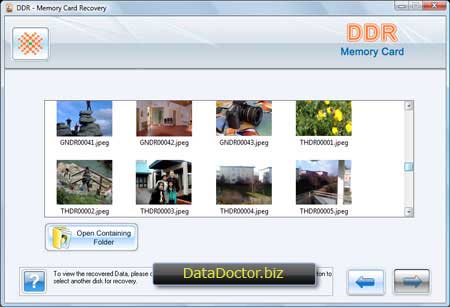
Nota:Puoi visualizzare in anteprima l'immagine selezionata facendo doppio clic su di essa.
Passaggio 5 per recuperare le immagini dalla scheda di memoria: Quando fai clic su 'Apri cartella contenente', viene visualizzata questa schermata. Fare clic sulla cartella 'Risultati di ripristino generale' per visualizzare i file immagine recuperati utilizzando la procedura di ripristino generale DDR. Fai clic su ‘Omesso (recuperato da scansione approfondita)’ Cartella per visualizzare i file di immagine recuperati saltati (utilizzando l'algoritmo di scansione profonda DDR).
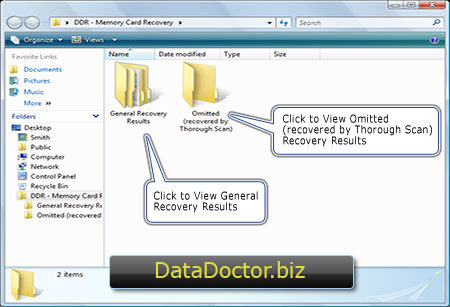

 Casa
Casa